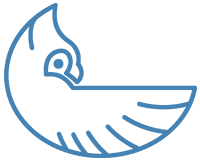Introducción
VSCode proporciona un entorno eficiente para la programación interactiva de R, lo que permite la ejecución en tiempo real, la depuración, la visualización y la exploración de datos directamente en su editor.
Esta guía explica cómo ejecutar, depurar y visualizar eficazmente el código R de forma interactiva, optimizando su flujo de trabajo de análisis de datos en VSCode.
Integración de la terminal R en VSCode
Inicio de una sesión de terminal R
Para ejecutar código R de forma interactiva, empieza abriendo un terminal R en VSCode:
- Abre la paleta de comandos (Ctrl + Mayús + P o Cmd + Mayús + P).
- Escriba y seleccione
R: Create R terminal.
Por defecto, aparece una consola R estándar:
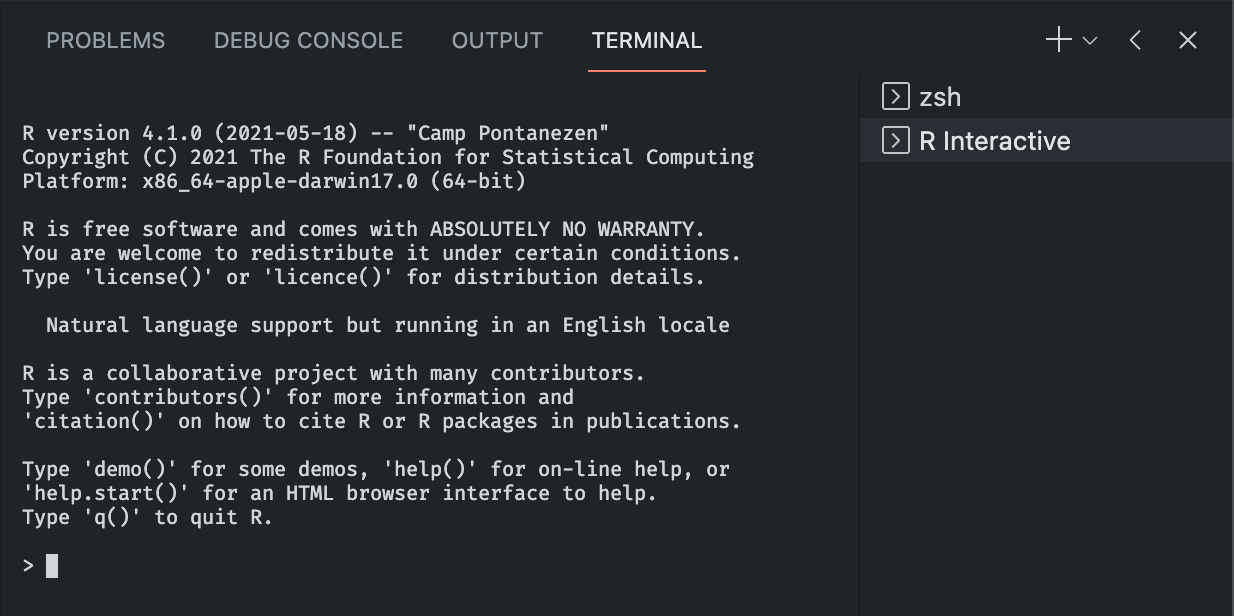
Recomendamos el terminal mejorado [radian] (https://github.com/randy3k/radian), que ofrece resaltado de sintaxis, autocompletado y una experiencia de usuario superior:
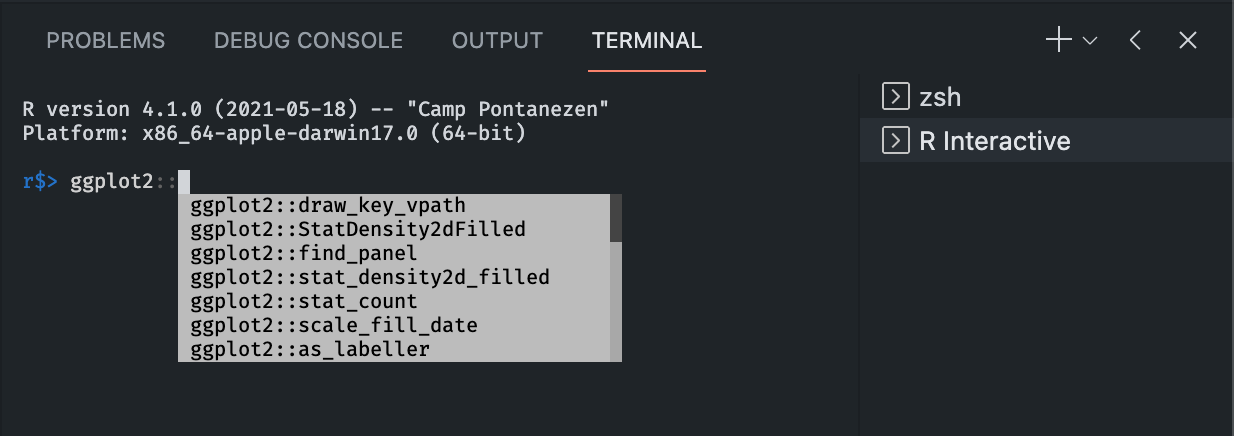
Observador de sesiones y Auto-Attach
Al utilizar el observador de sesiones de VSCode, su sesión de R se conecta automáticamente, proporcionando información en tiempo real en la barra de estado:

Ejecución de código R de forma interactiva en VSCode
- Ejecutar código seleccionado: Seleccione el código y pulse Ctrl + Intro (Windows/Linux) o Cmd + Intro (Mac).
- Ejecutar línea por línea: Coloque el cursor en una línea y pulse
Ctrl + EnteroCmd + Enter, ideal para depuración o pruebas incrementales.
Uso de terminales R persistentes autogestionadas
Las terminales persistentes (tmux o screen) mantienen activa su sesión de R después de cerrar VSCode, ideal para cálculos largos o servidores remotos.
Iniciar una sesión persistente:
tmux new -s mysession R # o radianDesconectar la sesión: Pulse
Ctrl + By, a continuación,D.Reattach session:
tmux attach -t mysession

Configure su .Rprofile para integrar terminales autogestionadas con el observador de sesiones de VSCode:
if (interactive() && Sys.getenv("RSTUDIO") == "") {
Sys.setenv(TERM_PROGRAM = "vscode")
source(file.path(Sys.getenv(
if (.Platform$OS.type == "windows") "USERPROFILE" else "HOME"
), ".vscode-R", "init.R"))
}Visualización de datos interactiva con httpgd
httpgd es un dispositivo gráfico interactivo que proporciona gráficos en tiempo real directamente en VSCode.
Instalar y habilitar:
install.packages("httpgd")Habilitar en VSCode
settings.json:"r.plot.useHttpgd": trueVisor de gráficos interactivo en acción:
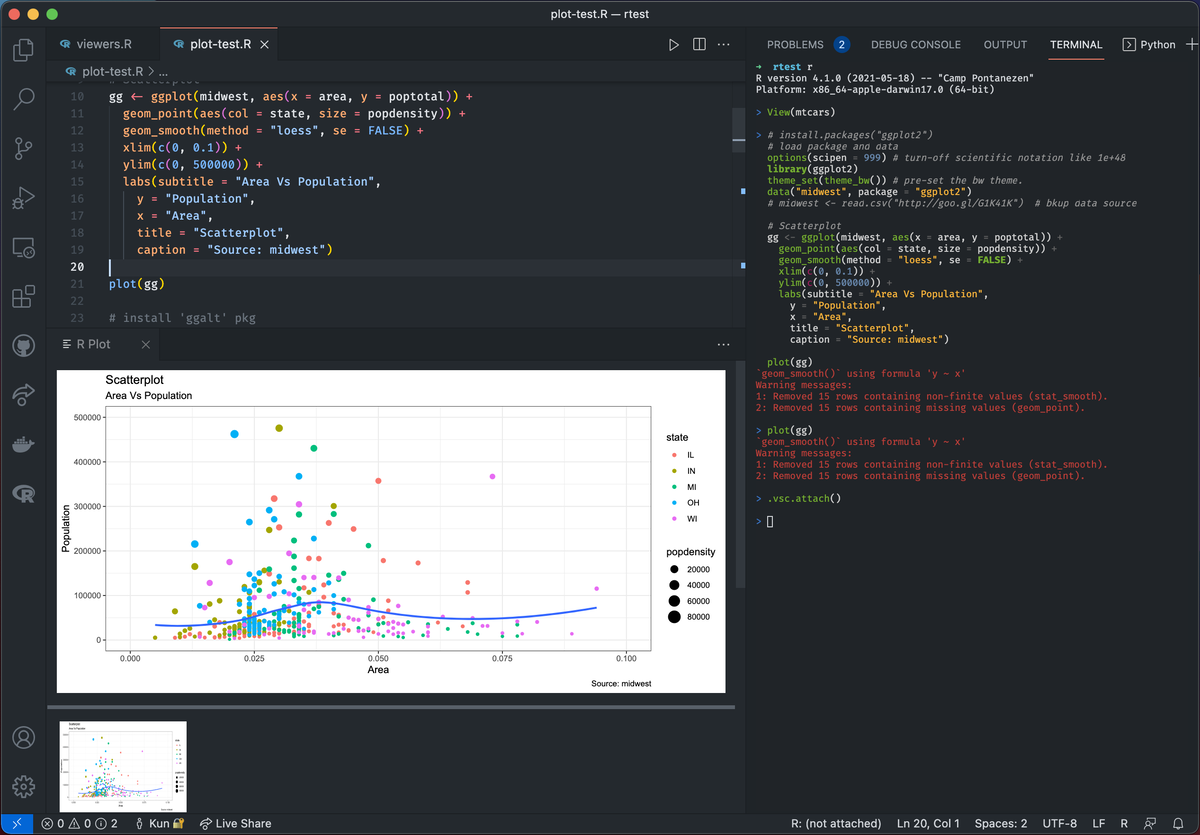
Uso de R Markdown en VSCode
VSCode es totalmente compatible con R Markdown, lo que permite realizar análisis reproducibles con narrativa, código y resultados combinados.
Ejecutar fragmentos de código: Pulse
Ctrl + Alt + Enter(Windows/Linux) oCmd + Option + Enter(Mac) dentro de los fragmentos de código.Renderizar documentos:
rmarkdown::render("your_file.Rmd")
Depuración y exploración de datos
Aprovecha las potentes herramientas de depuración y exploración de datos integradas en VSCode:
Depurar código R
Establecer puntos de interrupción y paso a través de sus secuencias de comandos utilizando vscode-R-debugger:
Instalar los paquetes necesarios:
install.packages("remotes") remotes::install_github("ManuelHentschel/vscDebugger")Inspecciona variables, recorre código y depura de forma interactiva con facilidad.
Herramientas de la barra lateral para la gestión de paquetes y espacios de trabajo
Utilice las herramientas de la barra lateral para acceder rápidamente a las variables del espacio de trabajo, la documentación de ayuda y la gestión de paquetes:
Visor de espacio de trabajo: visualiza, inspecciona y gestiona tus variables de entorno R.
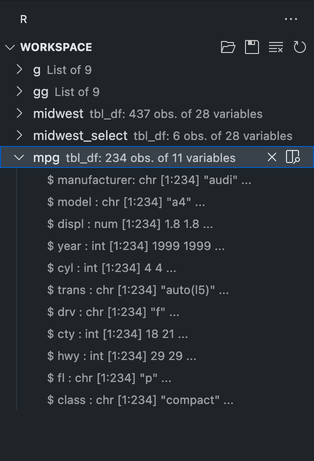
Visor del espacio de trabajo Visor de páginas de ayuda: examina la documentación y gestiona las instalaciones de paquetes de forma interactiva.
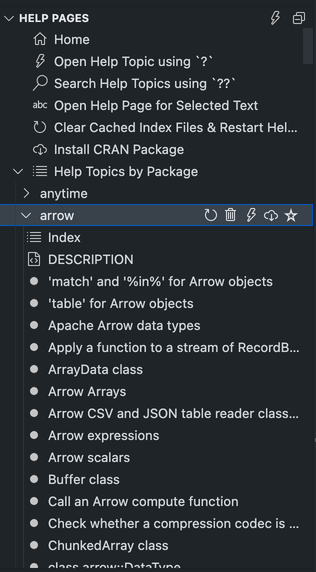
Visor de Páginas de Ayuda Gestión de paquetes: Instale o elimine rápidamente paquetes dentro de la interfaz integrada de VSCode.
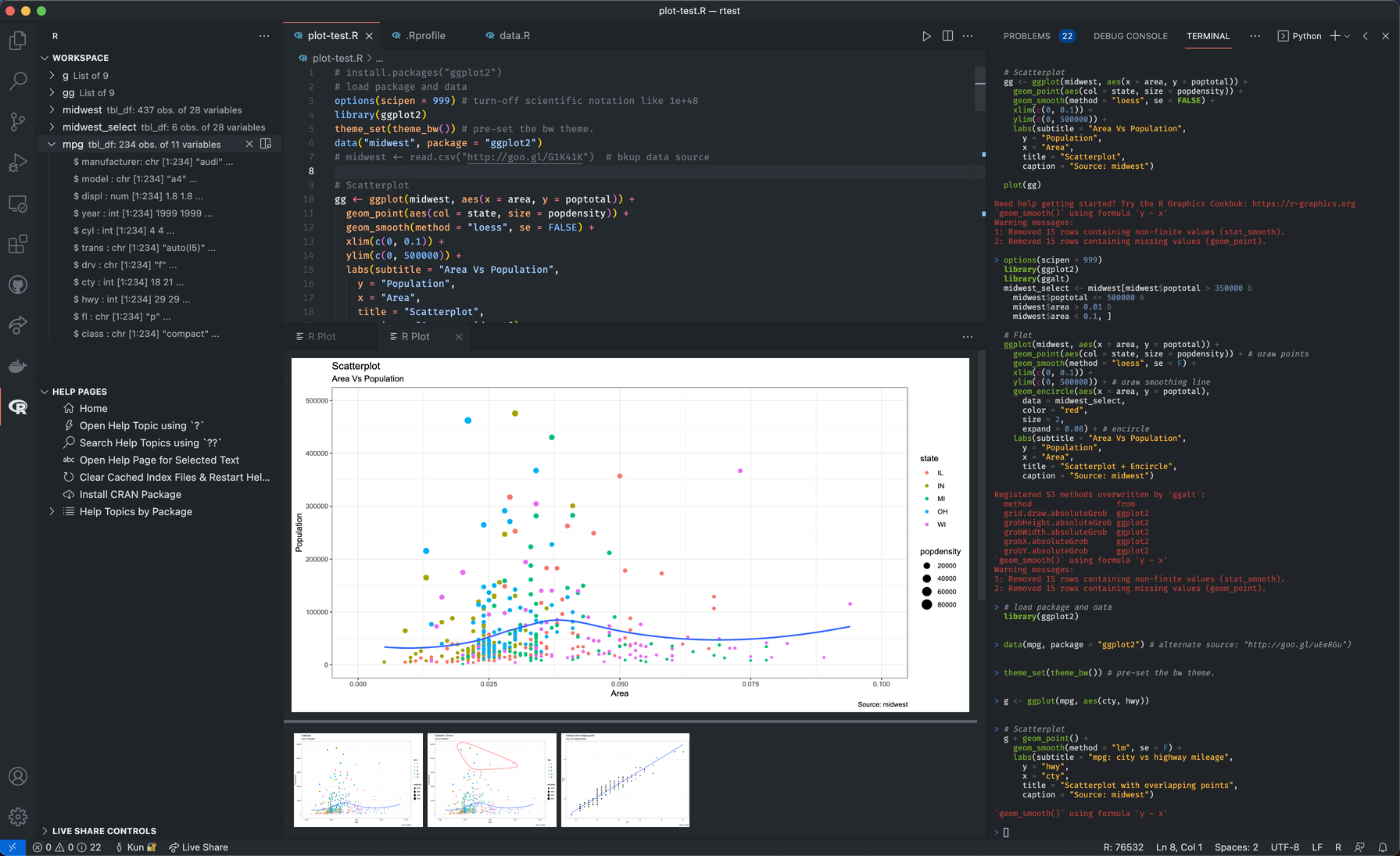
Consejos adicionales para mejorar el flujo de trabajo
- Utiliza atajos: utiliza atajos como
Ctrl + Enterpara probar rápidamente el código. - Eficiencia de la paleta de comandos: abra rápidamente terminales o gestione tareas a través de la paleta de comandos (
Ctrl + Shift + P). - Plegado y navegación de código: organice los scripts de forma eficaz plegando secciones y utilizando herramientas de navegación integradas.
Más información sobre prácticas de codificación eficientes en Configuraciones VSCode recomendadas para R.
Conclusión
La programación interactiva de R en VSCode agiliza significativamente tu flujo de trabajo de ciencia de datos. Con ejecución en tiempo real, potentes herramientas de depuración, visualización interactiva a través de httpgd y gestión eficiente del espacio de trabajo, VSCode se transforma en un IDE de R completo. Aproveche estas capacidades para mejorar la eficiencia de su codificación, mejorar la reproducibilidad y profundizar en los conocimientos durante el análisis de datos.
Referencias y lecturas adicionales
Explorar más artículos
Aquí hay más artículos de la misma categoría para ayudarte a profundizar en el tema.
Reutilización
Cómo citar
@online{kassambara2025,
author = {Kassambara, Alboukadel},
title = {Programación R Interactiva en VSCode},
date = {2025-03-23},
url = {https://www.datanovia.com/es/learn/tools/r-in-vscode/interactive-r-programming-and-running-code-in-vscode.html},
langid = {es}
}